Spec-Kit 使用指南:让AI开发更规范、更高效
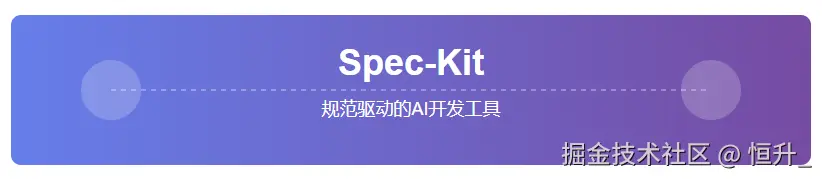
一、AI开发的痛点
在使用AI进行开发时,你是否遇到过以下问题?
- 结果不稳定:每次生成的代码结果不一致,难以保证质量
- 流程不规范:每次都要重复输入大量提示词,与AI反复"拉扯"
- 经验难复制:个人积累的最佳实践无法团队化、规模化
- 效率低下:缺乏标准化流程,开发效率受限
如果你也面临这些困扰,那么Spec-Kit将是你的理想解决方案。
二、什么是Spec-Kit?
Spec-Kit是由GitHub开发的一款规范驱动开发工具,它通过标准化的工作流程,让AI辅助编程变得更加可控、高效和规范。
传统AI开发 vs Spec-Kit开发
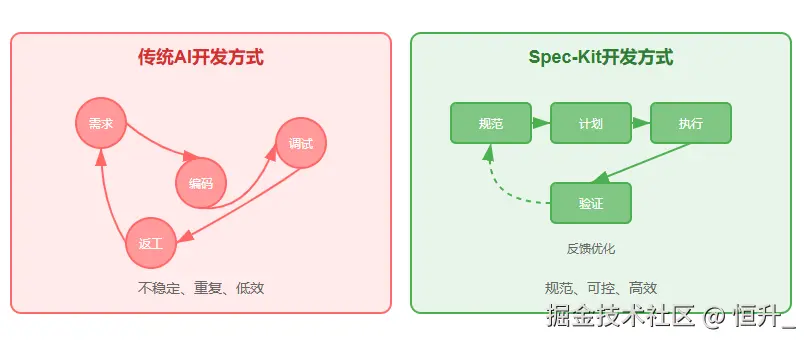
核心理念
Spec-Kit采用"规范先行"的开发模式:
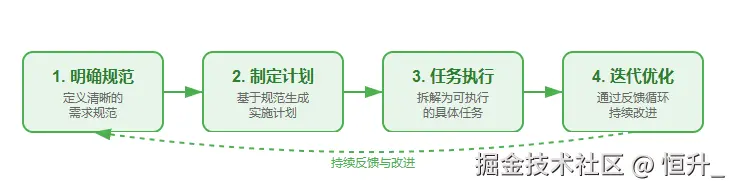
主要优势
- ✅ 标准化流程:统一的开发规范,减少重复工作
- ✅ 结果可控:通过规范约束,确保输出质量
- ✅ 团队协作:经验可复制,便于团队共享最佳实践
- ✅ 效率提升:减少沟通成本,提高开发效率
三、快速开始
环境准备
在开始之前,请确保你的系统满足以下要求:
- Python 3.11+
- Git
- uv包管理器(Python的高性能包管理工具)
安装uv(Windows PowerShell示例)
powershell
pip install uv安装Spec-Kit
Spec-Kit提供了多种安装方式,你可以根据需求选择:
方式一:创建新项目
创建一个名为chat-service的新项目(可在创建时指定AI助手):
powershell
# 默认方式(使用默认AI后端)
uvx --from git+https://github.com/github/spec-kit.git specify init chat-service
# 创建时指定AI助手
# Claude Code(推荐)
uvx --from git+https://github.com/github/spec-kit.git specify init my-project --ai claude
# GitHub Copilot
uvx --from git+https://github.com/github/spec-kit.git specify init my-project --ai copilot
# Gemini CLI
uvx --from git+https://github.com/github/spec-kit.git specify init my-project --ai gemini
# Cursor
uvx --from git+https://github.com/github/spec-kit.git specify init my-project --ai cursor方式二:在现有项目中初始化
如果你想在当前目录初始化Spec-Kit(同样可指定AI助手):
powershell
# 使用Claude Code(推荐)
specify init --here --ai claude
# 使用GitHub Copilot
specify init --here --ai copilot
# 使用Google Gemini
specify init --here --ai gemini
# 使用Cursor
specify init --here --ai cursor方式三:通过MCP安装
如果你使用MCP(Model Context Protocol):
bash
npx -y mcp-server-spec-driven-development@latest安装成功验证
安装成功后,你应该能看到类似的输出:
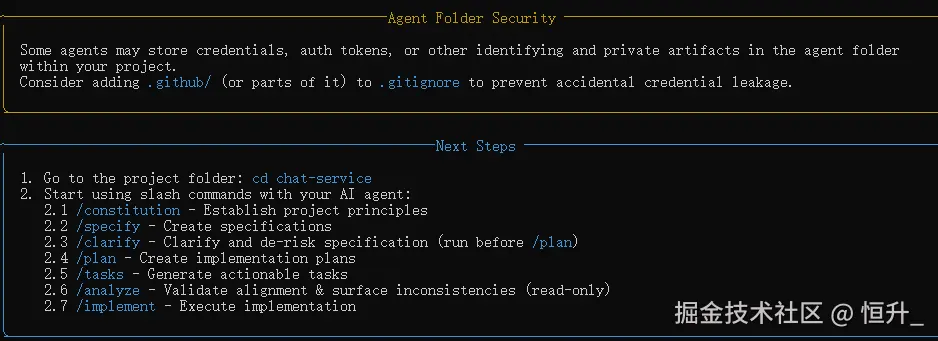
四、核心命令详解
初始化成功后,Spec-Kit会在你的AI代理中注入三个核心命令:
命令工作流关系图
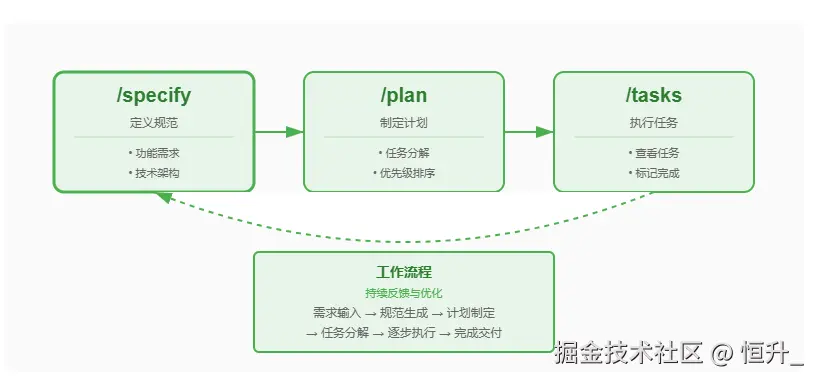
1. /specify - 规范定义
用于定义项目规范和需求:
bash
/specify "创建一个用户管理系统,包含注册、登录、权限管理功能"该命令会生成详细的规范文档,包括:
- 功能需求列表
- 技术架构建议
- 接口定义
- 数据模型
2. /plan - 计划制定
基于规范生成实施计划:
bash
/plan输出内容包括:
- 任务分解
- 优先级排序
- 时间估算
- 依赖关系
3. /tasks - 任务执行
查看和执行具体任务:
bash
/tasks # 查看所有任务
/tasks start 1 # 开始执行任务1
/tasks done 1 # 标记任务1完成五、实战案例
让我们通过一个实际例子来体验Spec-Kit的强大功能:
场景:开发一个REST API服务
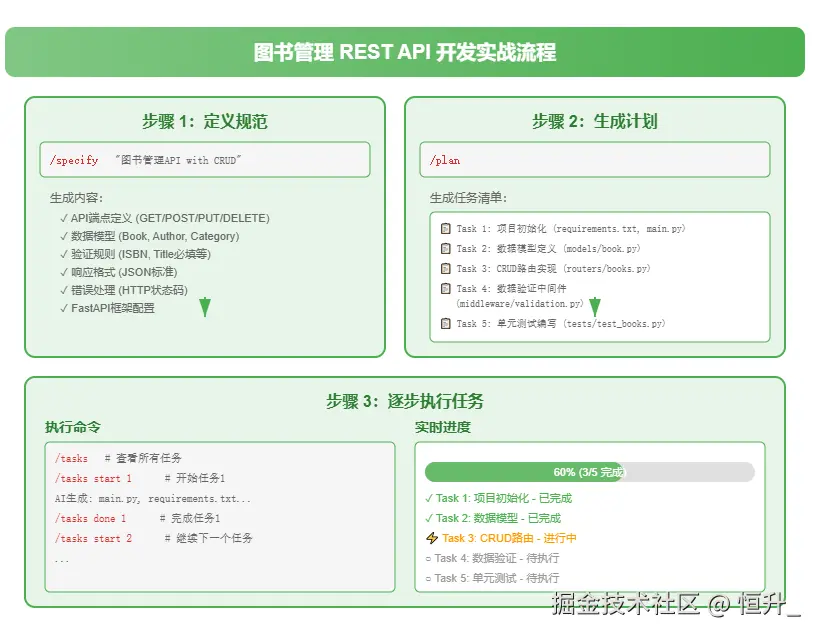
步骤1:定义规范
bash
/specify "创建一个图书管理REST API,支持CRUD操作,使用FastAPI框架"步骤2:生成计划
bash
/plan系统会自动生成类似这样的计划:
markdown
1. 项目初始化和环境配置
2. 定义数据模型
3. 实现CRUD接口
4. 添加数据验证
5. 编写单元测试
6. 添加API文档步骤3:执行任务
bash
/tasks start 1 # 开始第一个任务
# AI会自动生成相应的代码
/tasks done 1 # 完成后标记
/tasks start 2 # 继续下一个任务六、高级特性
自定义规范模板
你可以创建自己的规范模板:
python
# spec_templates/my_template.py
TEMPLATE = """
项目名称: {project_name}
技术栈: {tech_stack}
功能模块: {features}
性能要求: {performance}
"""集成CI/CD
Spec-Kit可以与CI/CD工具集成:
yaml
# .github/workflows/spec-kit.yml
name: Spec-Kit Validation
on: [push]
jobs:
validate:
runs-on: ubuntu-latest
steps:
- uses: actions/checkout@v2
- name: Validate Specifications
run: specify validate团队协作模式
通过共享规范库实现团队协作:
bash
# 导出规范
specify export --output team-specs.json
# 导入团队规范
specify import team-specs.json七、最佳实践
- 规范先行:始终先定义清晰的规范,再开始编码
- 小步迭代:将大任务拆分为小的、可管理的子任务
- 及时反馈 :使用
/tasks命令跟踪进度,及时调整 - 规范复用:将成功的规范保存为模板,提高效率
- 版本控制:将规范文件纳入Git管理,追踪变更历史
八、常见问题
Q1: Spec-Kit支持哪些编程语言?
A: Spec-Kit是语言无关的,支持所有主流编程语言,包括Python、JavaScript、Java、Go等。
Q2: 如何切换AI后端?
A: 可以通过配置文件修改:
yaml
# .spec-kit/config.yml
ai_backend: claude # 可选: claude, gemini, copilotQ3: 规范文件存储在哪里?
A: 默认存储在项目根目录的.spec-kit/specs/目录下。
九、社区与资源
- GitHub仓库 :github.com/github/spec...
- 官方文档:查看仓库中的详细文档
- 问题反馈:通过GitHub Issues提交问题
- 示例项目 :仓库的
examples/目录包含多个示例
十、总结
Spec-Kit通过引入规范驱动的开发模式,有效解决了AI辅助编程中的诸多痛点。它不仅提高了开发效率,更重要的是建立了一套可复制、可扩展的标准化流程。
无论你是个人开发者还是团队领导者,Spec-Kit都能帮助你:
- 🚀 提升开发效率
- 📋 规范开发流程
- 🤝 促进团队协作
- 💡 积累最佳实践
立即开始使用Spec-Kit,让你的AI开发之旅更加顺畅高效!
如果本文对你有帮助,欢迎Star项目并分享给更多开发者。有问题或建议?欢迎在GitHub上提Issue交流!